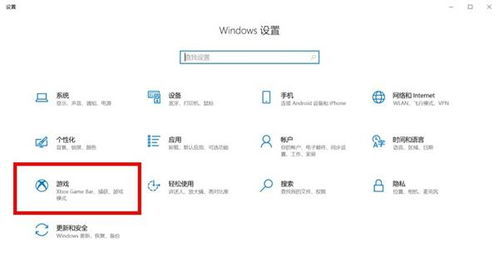如何在 Windows 中便捷管理云盘备份数据?
在 Windows 中便捷管理云盘备份数据的实用方法
选择合适的云盘
如今市面上云盘众多,各有特色。像百度网盘,存储空间大,适合存放大量文件;微云与腾讯系软件联动性强,分享便捷;OneDrive 与 Windows 系统深度集成,操作起来无缝衔接。根据个人需求,比如看重存储空间、分享便捷性还是系统融合度,挑选最适合自己的云盘。例如,如果日常工作多使用 Office 办公软件,OneDrive 能方便地同步 Office 文件,实时保存修改。
云盘客户端设置优化
安装好云盘客户端后,先别急着使用。进入设置界面,把同步文件夹路径选在一个空间充足且不易误删的磁盘分区。比如 D 盘专门新建一个“云盘同步”文件夹。同时,设置好同步频率。若文件变动频繁,就设为实时同步;若文件相对稳定,可选择定时同步,既能保证数据更新,又不会过多占用系统资源。还可以开启选择性同步,仅让重要文件同步到本地,像一些大型视频文件,若本地已有备份,就无需再次同步,节省磁盘空间。
合理分类整理数据
在云盘里建立清晰的文件夹结构。比如按工作、生活、学习等大类别划分,每个大类别下再细分小文件夹。工作文件夹下可以按项目建立子文件夹,生活文件夹可分为照片、视频等。上传文件时,严格按分类放置。这不仅方便查找,也便于管理。当需要找某一项目资料时,能迅速定位到相应文件夹,而不是在海量文件中盲目翻找。
利用标签和搜索功能
不少云盘支持给文件添加标签。给重要文件打上诸如“紧急”“重要合同”等标签。这样,即便文件夹结构复杂,通过搜索标签也能快速找到所需文件。同时,熟悉云盘的搜索功能,掌握搜索技巧,比如按文件名、文件类型、修改时间等筛选条件搜索,进一步提高查找效率。
定期检查与清理
每隔一段时间,对云盘备份数据进行检查。看看是否有重复文件,这些文件可能是多次上传或同步失误造成的,占用宝贵空间,及时删除。另外,检查已备份文件的完整性,特别是一些重要资料,防止因上传过程中出错导致文件损坏无法打开。同时,对于过期或不再需要的文件,要果断清理,保持云盘空间的合理使用。
通过以上方法,能在 Windows 系统中轻松便捷地管理云盘备份数据,让数据存储、查找和使用都变得更加高效有序。